以下是WPS文字中裁剪图片的简要步骤指南。
1、 打开WPS软件,新建一个文字文档,也就是word文档。
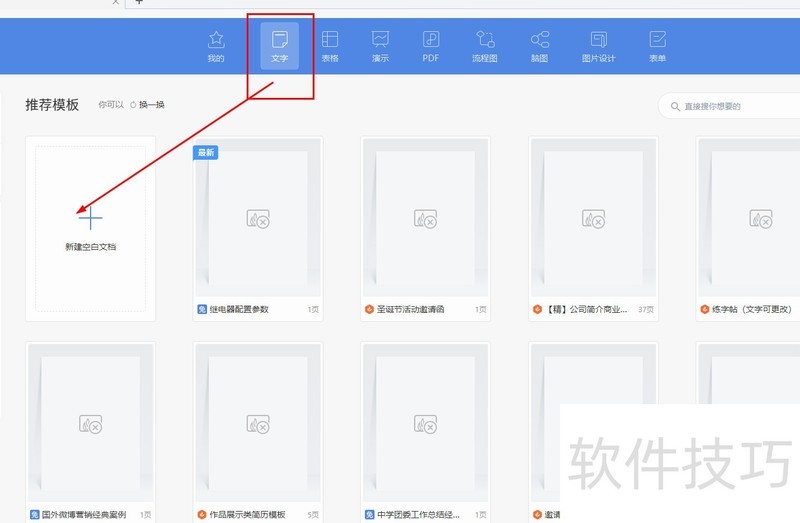
2、 将准备好的图片放到文档中,如图

3、 点击图片,在图片工具选项卡中找到裁剪工具
4、 点击后如图所示
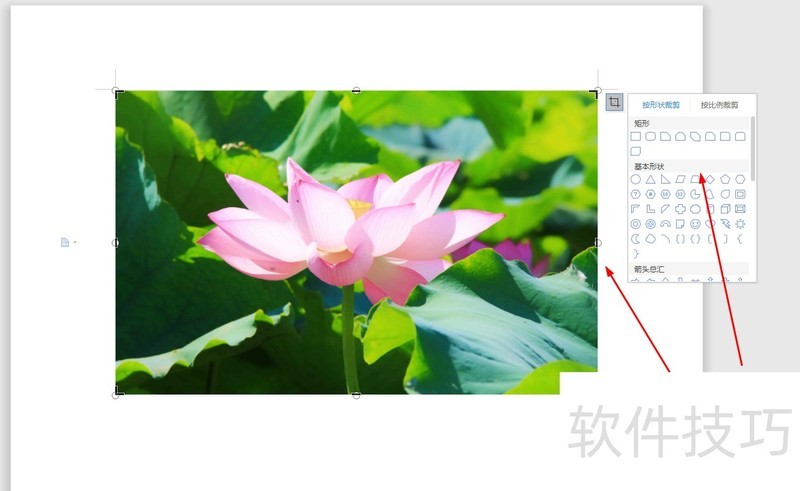
5、 右侧为裁剪选项面板,可以按形状进行裁剪

6、 选择好后点击空白区域
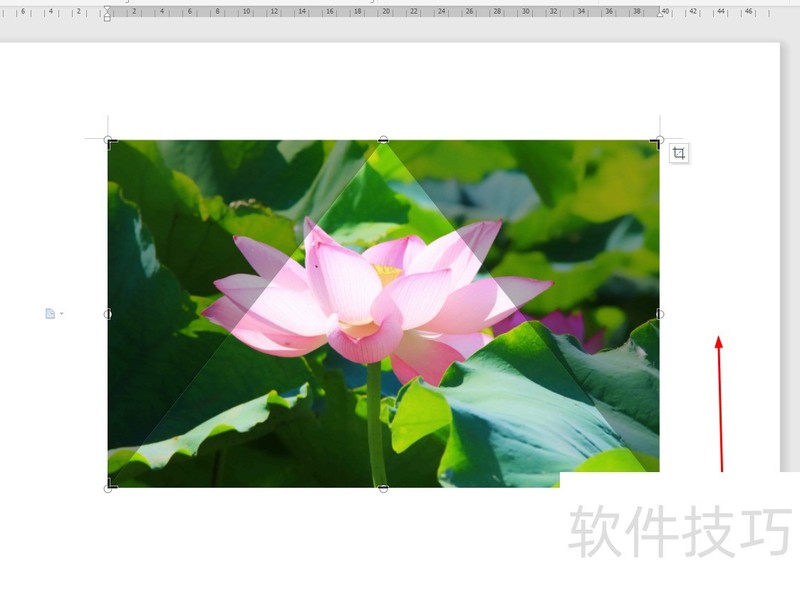
文章标题:WPS如何在文字文档中裁剪图片
文章链接://www.hpwebtech.com/jiqiao/212561.html
为给用户提供更多有价值信息,ZOL下载站整理发布,如果有侵权请联系删除,转载请保留出处。
- 上一问:WPS修改幻灯片内容(文字和背景)
- 下一问:在WPS文档中如何给文字添加拼音
相关软件推荐
其他类似技巧
- 2024-09-24 09:27:02怎样给wps文档添加页面背景色?
- 2024-09-24 09:20:02WPS表格打印出来总是偏左怎么办?
- 2024-09-24 09:13:02怎样在WPS表格中加入批注及批注的编辑与删除
- 2024-09-24 09:11:02WPS 2019如何重置工具栏?
- 2024-09-24 08:42:02wps如何设置稿纸格式
- 2024-09-24 08:21:02WPS表格中如何自动求和?
- 2024-09-24 07:48:02在WPS2019教育版中的word里插入思维导图
- 2024-09-23 16:46:02wps的PPT演示如何用图片填充文字?
- 2024-09-23 16:05:02wps表格如何制作单选按钮
- 2024-09-23 16:02:02WPS演示文稿如何制作简单的架构图
金山WPS Office软件简介
WPS大大增强用户易用性,供用户根据特定的需求选择使用,并给第三方的插件开发提供便利。ZOL提供wps官方下载免费完整版。软件特性:办公, 由此开始新增首页, 方便您找到常用的办公软件和服务。需要到”WPS云文档”找文件? 不用打开资源管理器, 直接在 WPS 首页里打开就行。当然也少不了最近使用的各类文档和各种工作状... 详细介绍»









